Word怎么做封面
发布时间:2021年05月06日 16:46
大学毕业后,我们即将进入社会,适应社会首先就需要找份工作,面试需要准备的资料就有简历,在Word中做好自己的简历,不是只输入文字就行了的,我们还需要给文档进行设计包装。其中封面就是设计包装之一,今天我们就来学习下Word怎么做出好看的封面。
方法一:添加建议封面。
1.先给文档设置一张空白页:将光标放在文本的最前面,在【插入】里点击【封面】。
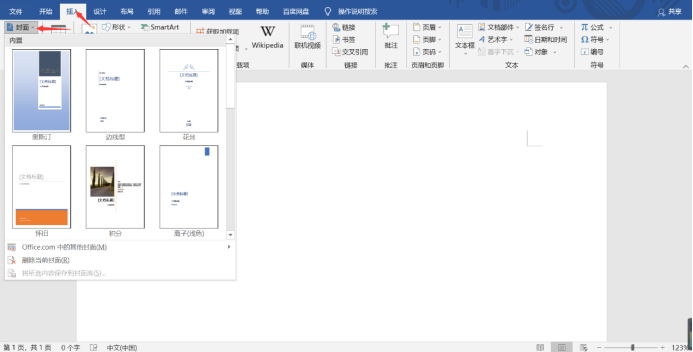
2. 弹出许多的默认封面选项,我们只需要选择一种合适的封面,单击回到文本后,就能看到该封面的效果,根据需要输入信息即可。
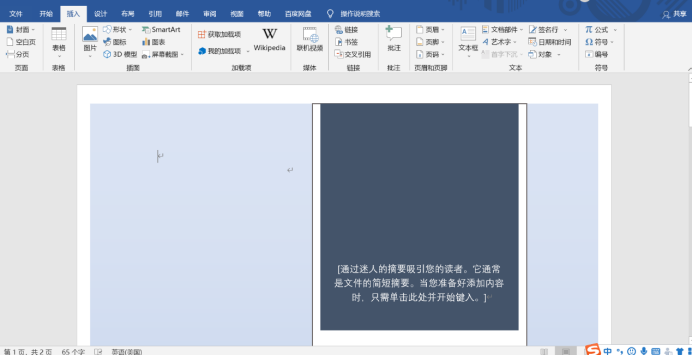
方法二:自定义方法。
1.同样的先给文档设置一张空白页,将光标放在文本的最前面,在【插入】里点击【分页】。
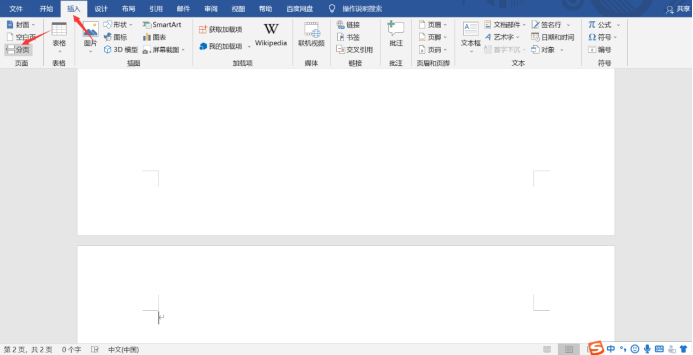
2. 将光标定位在封面的第一行,输入相关信息,接下来需要对字体格式进行设置,可以选择自己喜欢的艺术字样,如图所示。
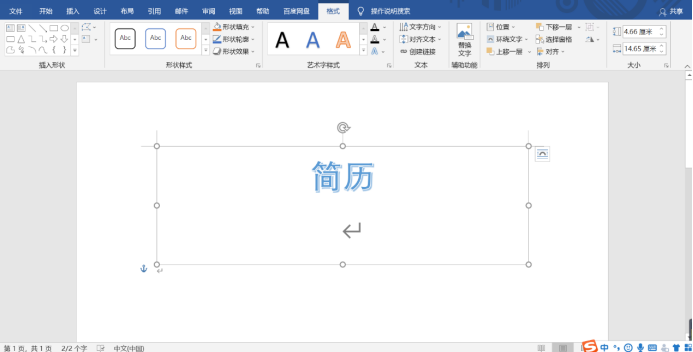
3. 设置图片,在【插入】下单击【图片】,在弹出的对话框中选择路径,找到要添加的图片,选中该图片后单击插入。
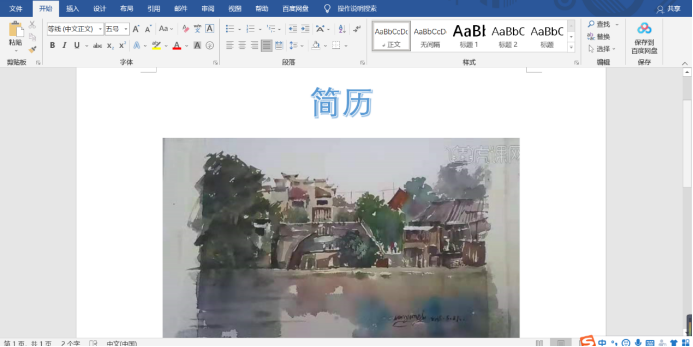
4. 在插入的图片上单击右键,在弹出的快捷菜单中单击【设置图片格式】。
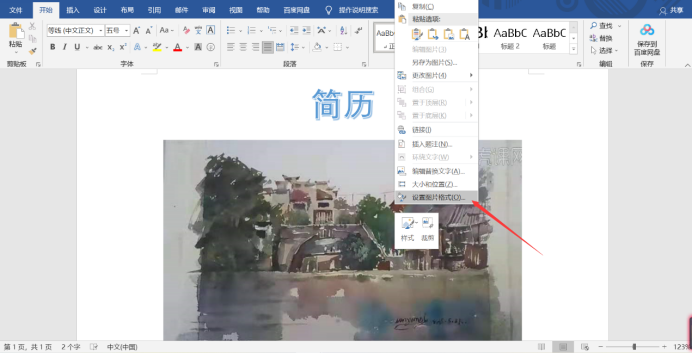
5.弹出【设置图片格式】对话框,切换到【大小】页,按照需要调整图片高度和宽度,这里我们在高度绝对值处输入32.25cm,在宽度绝对值处输入24.34cm。对高宽的重新设置可能会影响图片本身的比例,在这里撤选【锁定纵横比】、【相对原始图片大小】两个复选框。
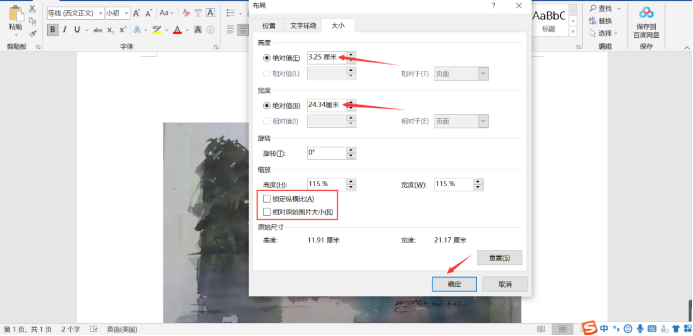
6. 接下来切换到【板式】选项卡,在【环绕方式】中选择【衬于文字下方】,对其方式选择左对齐,最后单击确定。
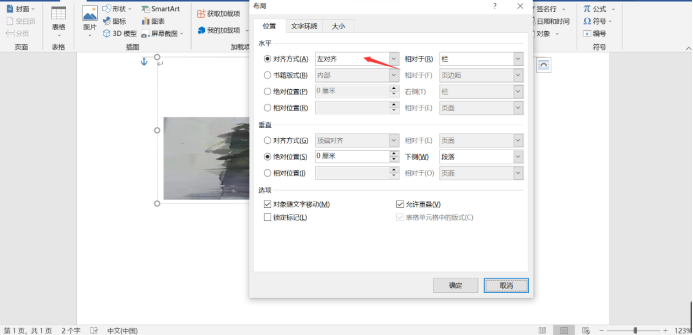
以上两种方法就是关于Word怎么做封面的,你可以按自己的喜欢设置,也可按Word给推荐的模板设置。在这也祝所有人都能找到心仪的工作,加油努力吧!
本篇文章使用以下硬件型号:联想小新Air15;系统版本:win 10;软件版本:Microsoft Word 2019。




